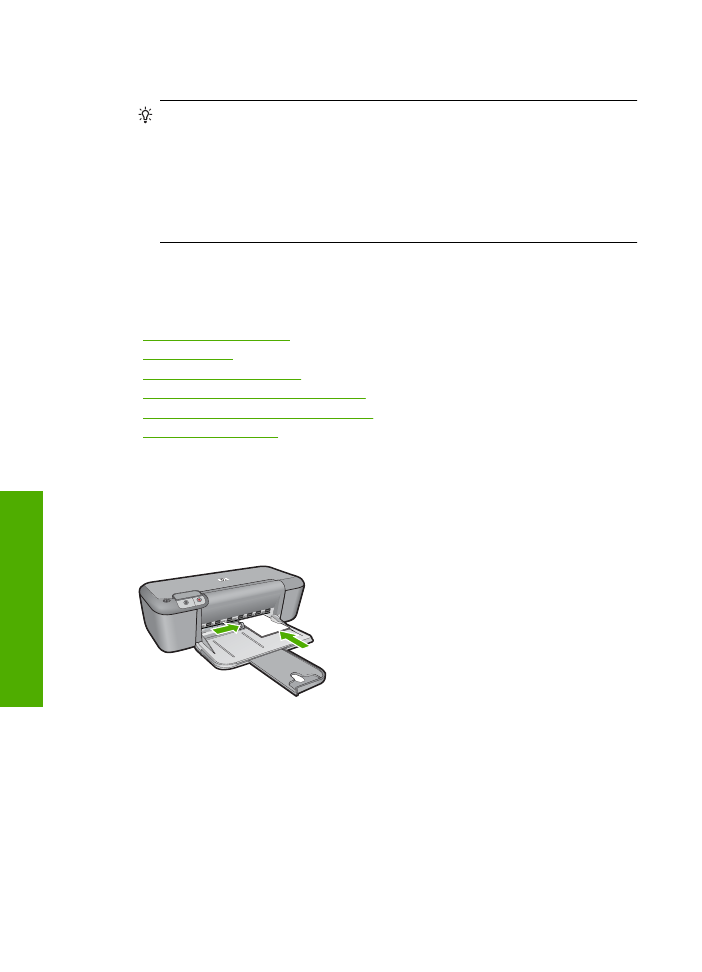
Skrive ut fotografier
Skrive ut et fotografi på fotopapir
1.
Fjern alt papir fra innskuffen, og legg i fotopapiret med utskriftssiden ned.
2.
Åpne
Fil
-menyen i programmet, og velg
Skriv ut
.
3.
Kontroller at produktet ditt er den valgte skriveren.
4.
Klikk på knappen som åpner dialogboksen
Egenskaper
.
Denne knappen kan hete
Egenskaper
,
Alternativer
,
Skriveroppsett
,
Skriver
eller
Innstillinger
, avhengig av programmet.
5.
Klikk på kategorien
Funksjoner
.
6.
I området
Grunnleggende alternativer
velger du riktig fotopapirtype fra
Papirtype
-
listen.
Kapittel 2
6
Utskrift
U
tskrif
t
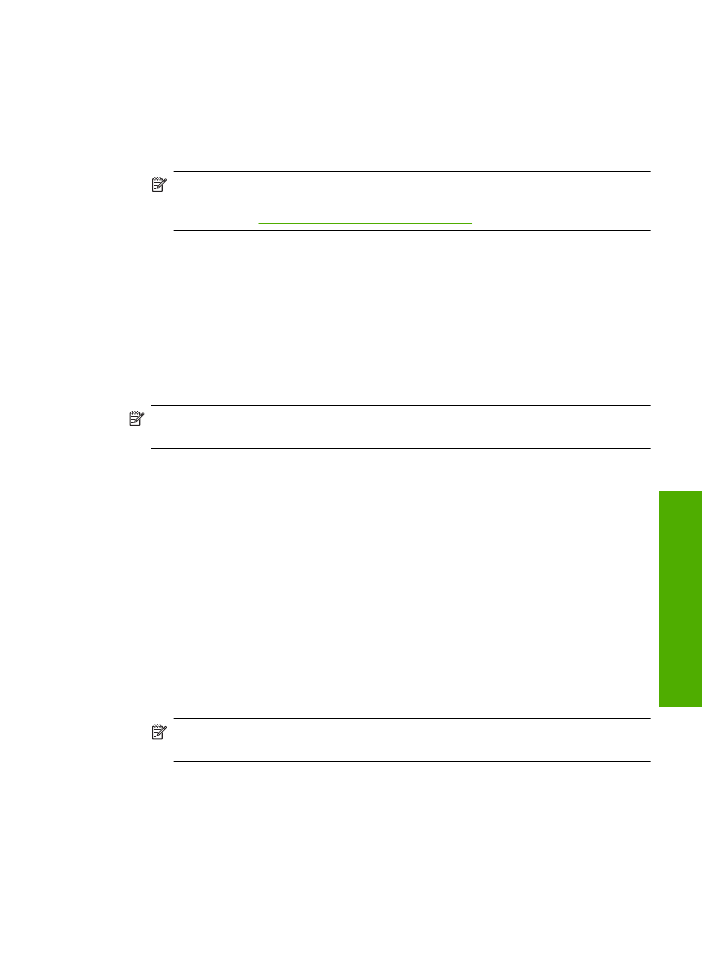
7.
I området
Alternativer for størrelse
klikker du på den riktige papirstørrelsen i
Størrelse
-listen.
Hvis papirstørrelsen og papirtypen ikke er kompatible, viser produktets programvare
en varselmelding, og du kan velge en annen type eller størrelse.
8.
I området
Grunnleggende alternativer
velger du en høy utskriftskvalitet, for
eksempel
Best
, fra listen
Utskriftskvalitet
.
Merk
Hvis du trenger maksimal dpi-oppløsning, går du til kategorien
Avansert
og velger
Aktivert
fra nedtrekkslisten
Maksimal oppløsning
. Du finner mer
informasjon i
"Skrive ut med Maksimal oppløsning" på side 15
.
9.
Klikk på
OK
for å gå tilbake til dialogboksen
Egenskaper
.
10.
(Valgfritt) Hvis du vil skrive ut fotografiet i svart-hvitt, åpner du kategorien
Farge
og
merker av for
Skriv ut i gråtoner
. Velg ett av følgende alternativer fra nedtrekkslisten:
•
Høy kvalitet:
Bruker alle tilgjengelige farger til å skrive ut fotografiet i gråtoner.
Dette gir jevne og naturlige grånyanser.
•
Bare svart blekk:
Bruker svart blekk til å skrive ut fotografiet i gråtoner.
Gråtonene skapes ved å variere mønsteret av svarte punkter, noe som kan gi et
kornete bilde.
11.
Klikk på
OK
og deretter på
Skriv ut
eller
OK
i dialogboksen
Skriv ut
.
Merk
Ikke la ubrukt fotopapir bli liggende i innskuffen. Papiret kan krølle seg, noe
som kan redusere kvaliteten på utskriften. Fotopapiret må være flatt før utskrift.
Skrive ut et bilde uten kantlinje
1.
Fjern alt papir fra innskuffen.
2.
Legg fotopapiret med utskriftssiden ned til høyre i innskuffen.
3.
Åpne
Fil
-menyen i programmet, og velg
Skriv ut
.
4.
Kontroller at produktet ditt er den valgte skriveren.
5.
Klikk på knappen som åpner dialogboksen
Egenskaper
.
Denne knappen kan hete
Egenskaper
,
Alternativer
,
Skriveroppsett
,
Skriver
eller
Innstillinger
, avhengig av programmet.
6.
Klikk på kategorien
Funksjoner
.
7.
I listen
Størrelse
klikker du på den fotopapirstørrelsen som er lagt i innskuffen.
Hvis utskrift uten kantlinje er mulig på den angitte størrelsen, aktiveres
avmerkingsboksen
Utskrift uten kantlinje
.
8.
I nedtrekkslisten
Type er
klikker du på
Mer
og velger ønsket papirtype.
Merk
Du kan ikke skrive ut et bilde uten kantlinje hvis papirtypen er satt til
Vanlig
papir
eller til en annen papirtype enn et fotopapir.
Skrive ut fotografier
7
Ut
skrift
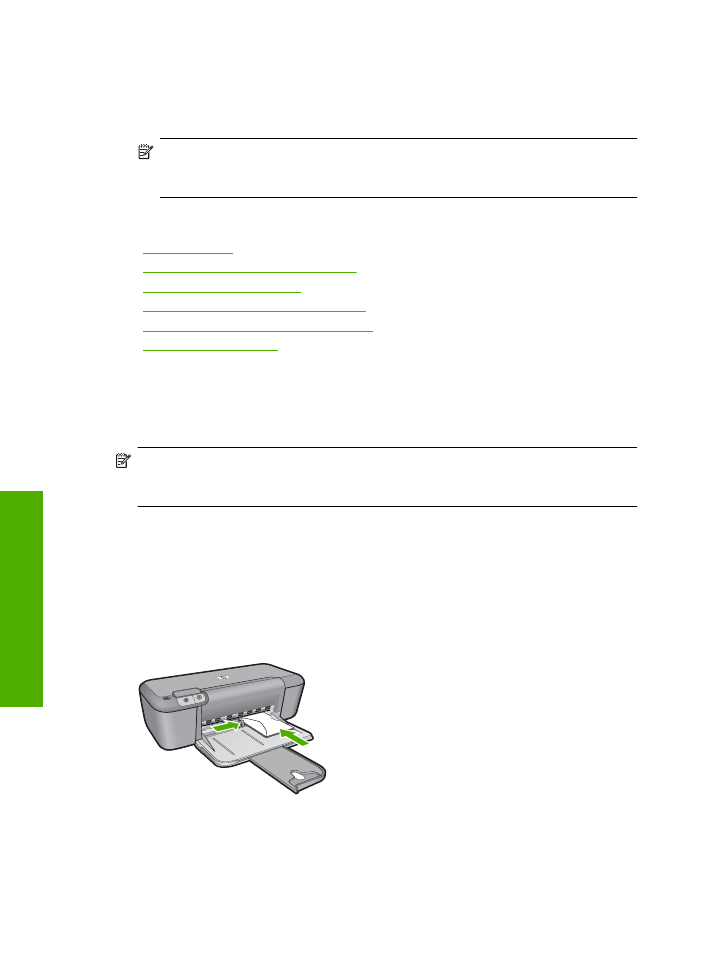
9.
Merk av for
Utskrift uten kantlinje
hvis det ikke allerede er gjort.
Hvis papirstørrelsen og papirtypen ikke er kompatible, viser produktets programvare
en varselmelding, og du kan velge en annen type eller størrelse.
10.
Klikk på
OK
og deretter på
Skriv ut
eller
OK
i dialogboksen
Skriv ut
.
Merk
Ikke la ubrukt fotopapir bli liggende i innskuffen. Papiret kan krølle seg,
noe som kan redusere kvaliteten på utskriften. Fotopapiret må være flatt før
utskrift.
Beslektede emner
•
"Legge i medier" på side 21
•
"Skrive ut med Maksimal oppløsning" på side 15
•
"Vise utskriftsoppløsningen" på side 16
•
"Lage egendefinerte utskriftssnarveier" på side 16
•
"Fastsette standard utskriftsinnstillinger" på side 18
•
"Stoppe gjeldende jobb" på side 75